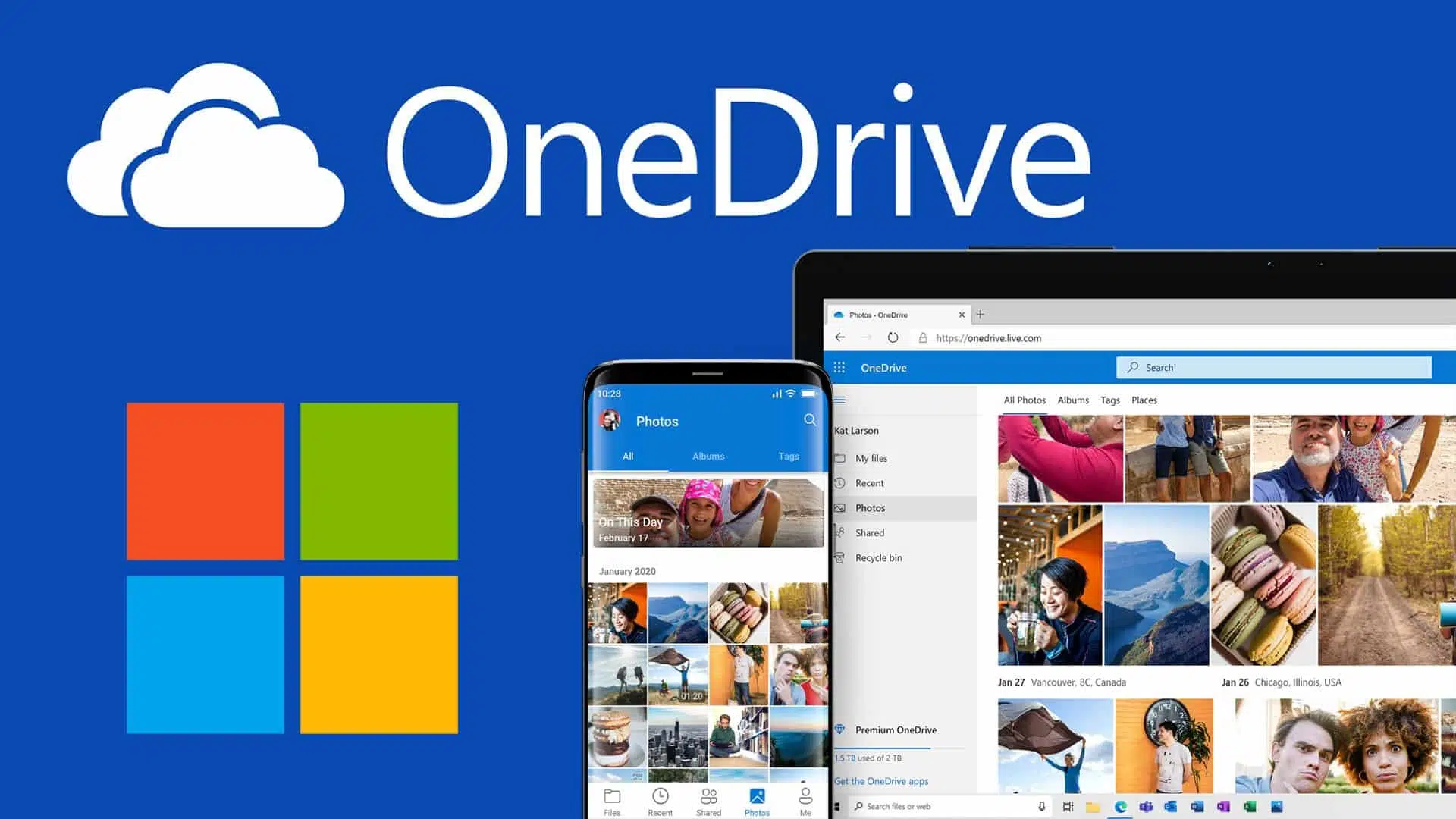Comment désynchroniser One Drive ?
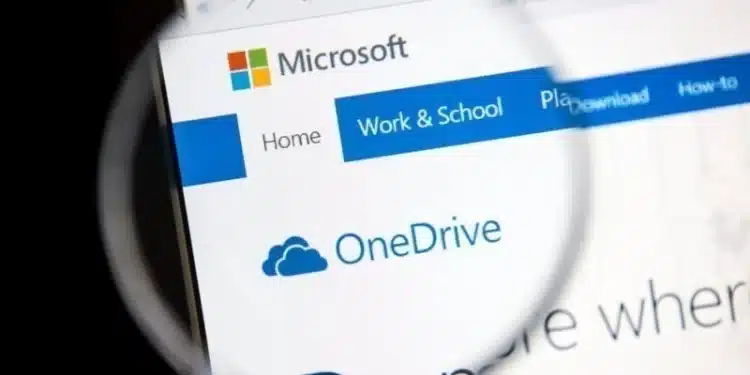
Microsoft a fait le choix d’installer OneDrive sur l’ensemble de ces systèmes d’exploitations. C’est une application qui n’est pas nécessairement activée de base. Mais elle se trouve par défaut dans l’OS, quoi qu’il arrive. Que cela soit au bureau ou à la maison, certains le trouvent gênant. Comment désynchroniser One Drive ? Dans cet article, vous pouvez lire le tutoriel.
Plan de l'article
One Drive : que savoir ?
OneDrive est un produit de la société Microsoft. C’est en réalité un service cloud de Microsoft qui vous connecte à tous vos fichiers. Il vous permet de stocker et de protéger vos fichiers, de les partager avec d’autres personnes. One Drive représente une véritable avancée technologique, aussi bien pour les particuliers que pour les entreprises.
A lire aussi : Découvrez comment DownSub vous aide à trouver les sous-titres parfaits
Cette technologie donne la possibilité de stocker les données et les fichiers sur les serveurs de Data Centers distants. Ainsi, il est possible de préserver la capacité de stockage de votre PC ou du smartphone. Vous pouvez accéder aux fichiers depuis n’importe quel appareil connecté à internet, et de réaliser des économies. Grâce à ses nombreux avantages, vous pouvez le désynchroniser à tout moment.
Désynchronisation par méthode de suppression
Pour désynchroniser OneDrive, la première technique qui peut être utilisée est la méthode de suppression. Une fois l’application supprimée, la synchronisation OneDrive s’arrêtera définitivement. Les données stockées sur OneDrive sont alors directement accessibles via le navigateur. La suppression de cette application nécessite quelques étapes à suivre. Pour commencer, lancez le processus en appuyant sur la touche Windows + R puis lancez l’invite de commande d’exécution.
A lire en complément : Crypter document PDF : protéger, sécuriser vos fichiers facilement !
Une fois cela, tapez appwiz.cpl et cliquez sur OK pour continuer. Vous vous verrez entrer dans l’application OneDrive. Sinon, vous pouvez taper directement OneDrive dans la zone de recherche pour lancer l’application. Une fois l’application accédée, vous rentrerez dans le menu puis vous désactivez l’application. Ainsi, la synchronisation sera stoppée.
Désynchroniser OneDrive avec l’éditeur de stratégie de groupe
Si votre souhait consiste à désynchroniser OneDrive, vous pouvez utiliser l’éditeur de stratégie de groupe aussi. C’est la méthode la plus rapide. En utilisant cette approche, vous n’avez pas besoin de désinstaller l’application. D’abord, lancez l’invite de commande ou tapez gpedit dans la zone de recherche pour lancer gpedit.msc. Dans la fenêtre suivante, sélectionnez l’option Configuration de l’ordinateur et modèles d’administration. Cela sera en écriture volet de gauche.
Ensuite, une fois cette étape passée, cliquez sur tous les dossiers composants Windows et OneDrive. Au fil et à mesure que les dossiers se sélectionnent, vous cliquez sur: option et cela va empêcher l’utilisation de OneDrive. Vous pouvez tout de même clique sur désynchroniser-onedrive-avec-group-policy-editor-1 dans l’option pour le faire en une clique. Si vous souhaitez activer l’option de synchronisation pour OneDrive, vous pouvez opter la même méthode.